目录
4 介绍
了解Windows for Kinect传感器和SDK,以及如何配置和使用环境的影响。
14 Kinect for Windows的交互设计原则
了解我们的设计原则以及如何设计任务的最佳输入。
21 手势
了解各种类型手势的交互设计注意事项。
46 声音
了解语音的交互设计注意事项, 包括语言和音频注意事项。
60 反馈
了解手势和音频反馈、文本提示等交互设计注意事项。
77 基本相互作用
了解Kinect的屏幕和用户空间的各个方面,加上细节上的接合,定位、选择、平移和滚动,缩放,和输入文本。
118 额外的交互
了解距离相关的相互作用,以及多输入和多用户设计。
135 结论
4、介绍
欢迎来到Kinect for Windows的世界–微软支持的应用程序。这个应用可以构建你曾经认为不可能的精彩的人机交互解决方案的路线图。
我们想让你有最好的Kinect for Windows体验和用户体验,所以,基于我们长期的设计、开发、和可用性的工作,我们将通过分享我们的最有效的设计技巧,让你走上通向成功的路径,你将能专注于你要解决的所有独特的挑战,让这个指南在手,你会保持领先优势,因为,我们会定期更新它,以反映我们正在进行的研究结果和Kinect for Windows的进化能力。
这从几个基础:快速介绍Kinect for Windows传感器,软件开发工具包(SDK),和开发工具包,和一些环境和传感器安装注意事项将有助于我们进行设计技巧。
满足的Kinect for Windows传感器和SDK
Kinect for Windows传感器和SDK 提供了您的应用程序的耳朵和眼睛。在设计应用程序时, 您需要牢记其功能。
Kinect for Windows 传感器、SDK 和工具包如何一起工作
Kinect for Windows 传感器、SDK 和工具箱的 Kinect 作为一个团队为您的应用程序提供了新的和令人振奋的功能。
Kinect for Windows 传感器
提供来自 RGB 照相机的原始彩色图像帧、深度照相机的深度图像帧以及从麦克风阵列到 SDK 的音频数据。
Kinect for Windows SDK
处理来自传感器的原始数据,为您提供信息,比如两个人骨架追踪,球员六人跟踪,并从音频数据字识别为一个给定的语言。您可以从www.KinectforWindows.com下载免费的SDK。
Kinect for Windows开发者工具包
使用该工具包是可选的,但你可以找到它的代码示例,它将显示如何使用 SDK 的功能, 以及诸如 kinect 按钮和 kinect 游标之类的组件,这有助于您更快地构建接口。使用工具箱中的组件,您可以关注您的独特问题,并使您的应用程序的用户体验与 Windows–enabled 应用程序的其他 Kinect 一致。在本文档中,每当我们引用一个示例或控件时,它都在开发工具包中,也可在 www.KinectforWindows.com 中下载。
以下各节将介绍此产品团队为您的应用程序带来的自然体验所做的工作。当我们说 'Kinect for Windows' 我们的意思是 '传感器' 和 SDK 组合, 除非另有规定。
Kinect for Windows可以看见什么
Kinect for Windows应用是多才多艺的,可以从整体上看见人,不仅仅只是小手势。六人可以被跟踪,包括两个完整的骨架。该传感器具有测量深度的RGB(红 - 绿 - 蓝)照相机用于彩色视频,和一个红外线发射器和照相机。深度的测量以毫米为单位。Kinect for Windows传感器具有众多的相互作用,但任何传感器具有“甜蜜点”和局限性。考虑到这一点,我们定义它的重点和限制如下:
体能极限-传感器的实际能力以及它可以看到。
甜蜜点 - 区里的人体验到最佳的互动,因为他们会经常有大范围的运动,需要跟踪他们的胳膊或腿长。
请注意, 近模式是 Windows Kinect 的实际设置, 不同于本文档后面的交互范围中详细的各个范围。
·近距离模式深度范围
0.4米/1.3英尺甜蜜点
·物理极限:0.4米3个的物理极限
0.8米/2.6英尺
·甜区:0.8米2.5米
·物理极限:0.8米到4M(默认)
·扩展焦深(超过4M),也可以检索但骨架和玩家追踪得到喧闹的进一步你走,因此可能是不可靠的。
·甜区1.2米到3.5
·水平: 57.5 度
·垂直: 43.5 度,-27 至 27 度上下倾斜范围
骨架跟踪
Kinect for Windows可以在其视图中追踪多达六人,包括两个完整的骨架。
完整骨架模式
Kinect for Windows可以跟踪骨架在默认的完整骨架模式与20关节。
坐姿模式
对于Kinect for Windows也可以追踪到只有上10关节的骨架。
Kinect for Windows可以听见什么
Kinect for Windows是独一无二的,因为它的单个传感器可以捕捉语音和手势,从脸部追踪和微小的运动直至全身。该传感器具有四个麦克风,使您的应用程序响应语音输入,但不能响应运动输入。
注意:有关音频和声音问题的详细信息,请参阅本文档后面的 '语音'。
音频输入
Kinect for Windows传感器检测从 和–50度在传感器前端音频输入。
麦克风阵列
麦克风阵列可以在100度范围内以10度的增量来指示。
这可用于具体有关重要声音的方向,例如一个人说话,但不会完全删除其他环境噪声。
声音阈值
麦克风阵列可以取消 20dB (分贝) 的环境噪声,改善音频保真度。这是对耳语的声音电平。(Windows Kinect支持20分贝单声道的取消,但不是立体声)。声音来自后面的一个基于麦克风壳体设计额外的6db抑制的传感器
定向麦克风
你也可以通过编程直接将麦克风阵列–例如,走向设置位置,或者跟踪一个框架。
最大源定位
默认情况下Kinect for Windows会追踪声音最大的音频输入。
考虑传感器的安置和环境
使用 Kinect for Windows 应用程序的情况会影响用户如何感知其可靠性和可用性。不要忘记在早期 (通常情况下) 测试您的应用程序,以及您期望它最终被使用的环境和设置。在设计应用程序时,请考虑以下因素。
有关详细信息,请参阅本文档后面的 “为语音选择合适的环境”和 “控件和交互的最佳设置”。
许多人会在传感器周围移动吗?
你需要一个最佳的设置和空间,没有人出现在参与用户和传感器之间。例如, 您可能希望使用地板上的标签来定义交互区域,以指示用户应该站在哪里,或者通过将某个区域关闭以使人们可以走动。
你会以声音作为输入方法吗?
语音输入需要安静的环境才能得到可靠的结果。如果无法控制环境噪音水平,请尝试设计更接近传感器的用户交互。如果噪音环境是不可避免的,语音可能会更好地提高其他输入 (但不是作为唯一的输入方法)。
你的用户还有多远?
考虑一下他们能舒服地看到什么。设计您的用户界面,以说明在传感器范围内人们将进行交互的距离。年龄较大或视力受损的用户可能需要更大的图形或字体。
灯光的情况会怎样?
光照以不同的方式影响图像质量。所以,如果你设想一个特定的设计,你会想指定用户检查他们的照明;如果你期待某种照明,你需要围绕这些限制设计。例如,理想情况下,光线会来自传感器的后面。红外线深度摄像机工作在所有照明情况 (甚至黑暗), 但在中等光线比直接阳光或全频谱照明更好。昏暗的灯光对于深度传感应用 (如使用化身) 是更好的;在大量的自然光线下,骨架跟踪是不可靠的。另一方面,彩色图像质量确实需要良好的光照 (例如, 如果您将使用绿色筛选)。
您的用户将如何着装?
佩戴或持有那些剧烈改变人的形状的物品可能会混淆骨骼跟踪。例如,黑色的衣服,以及反光的东西,可以干扰红外摄像机,使骨架跟踪不那么可靠。
传感器将放置在哪里?
因为用户将与屏幕交互,将传感器放在屏幕的上方或下方,直接面对预期要跟踪的对象。避免极端倾斜角度。如果您正在使用 Kinect for Windows 控件和我们提供的交互设备,则用户和传感器之间的距离将提供介于1.5 到2米之间
最可靠的行为。如果您的方案涉及简单的运动或难以名状的检测,并且不依赖于骨架跟踪,则可以将传感器安装到天花板或其他角度。
14、Kinect for Windows的交互设计原则
Kinect for Windows开辟了一个新领域的手势设计与语音设计。
总体设计原则
在进入我们的设计指南之前, 我们建议您先阅读这段简短的章节, 了解一些非常重要的交互原则。它们反映了我们发现使用手势和声音的最佳方式, 并避免了一些棘手的问题。
在设计交互时, 请牢记以下内容。
最佳用户体验是上下文感知。
·您的 UI 应适应用户和传感器更改之间的距离。
·您的 UI 应响应用户的数量和参与。
·根据预期的用户移动或操作放置控件。
·确保您的交互适用于您的应用程序将使用的环境。
·用户越深入,运动范围越大。
·用户越接近,内容、任务和手势就越细化。
·环境影响用户输入。
每个输入方法都是最好的, 在某种情况下最坏。
·用户选择需要对给定方案进行最少努力的总体的输入。
·人们倾向于坚持一个单一的输入,除非他们有理由改变。
·输入方法应该是可靠的、一致的和便捷的--否则人们会寻找其他选项。
·切换输入方法应直观地发生,或在场景的自然过渡点。
自信的用户是快乐的用户。
·重要的是保持互动简单,易于学习和掌握。
·避免误解用户意图。
·给予恒定的反馈,让人们总是知道发生了什么事和期待着什么事。
最强的设计是在用户测试之后出现的。
· Windows Kinect 实现了许多新的交互,但也带来了新的挑战。
·提前猜测什么会奏效,什么不做是特别困难的。
·有时小的调整可以产生巨大的差异。
·经常和早期进行用户测试,并允许您的计划中有时间调整您的设计。
强大的输入
为了提供良好的体验,而不是挫败用户,声音和手势交互设计应该满足一些要求。
首先,它应该是自然的,为用户提供一个适当的和流畅的学习曲线。稍微高一点的学习曲线 (具有更丰富的功能) 可能适合于经常使用应用程序的专家用户 (例如,在日常任务的 office 设置中)。
注意:关于不同距离范围设计的更多信息,参见在这个文件之后距离相关的相互作用。
强有力的声音和手势交互设计应该是:
·从他们使用的其他常见的输入方式了解用户的期望(触摸、键盘、鼠标)。
·人体感觉到舒适。
·为用户提供罕见或大量的低的互动成本(例如,在公共场所亭)。
·对于任何新的用户交互的教育应该是集成的,容易理解的,精确,可靠和快速的。
·社会学因素的感受;在其环境中输入人们应该感到舒适的使用。
你任务的正确输入模式
当您设计交互时,请记住所有可用的输入方法,以及每个输入方法的优缺点。
自然的行动
如果想要一个交互在给定的任务中更好,请考虑使用该操作,而不是将所有交互强制为一个输入模式。例如,对于输入文本,让人们使用他们的物理键盘或触摸界面,而不是手势。
可做的
·使用户能够快速和直观完成任务。
·使用每个自然、最好的输入模式。
·采取用户定位和位置,考虑到只在方便的时候切换输入模式是有利于生产率。
不能做的
·强制用户使用不适当的输入某些任务的方法,只是因为它们对于方案中的其他任务很有好处。
·让人感觉是强迫的、不自然的、笨拙的或乏味的一个输入方法。
·为了种类或效果而切换输入模式。
21、手势
本节首先提供一些重要的手势定义,并继续为手势交互建议一些重要的设计注意事项。
基础
在本文档中,我们使用术语手势广泛地表示任何形式的移动,可以用作输入或交互来控制或影响应用程序。手势可以采取多种形式,从简单地使用你的手瞄准屏幕上的东西,到特定的可学习运动模式,再到使用整个身体长时间伸展的连续运动。
手势是一种令人兴奋的输入方法,但
全文共9840字,剩余内容已隐藏,支付完成后下载完整资料

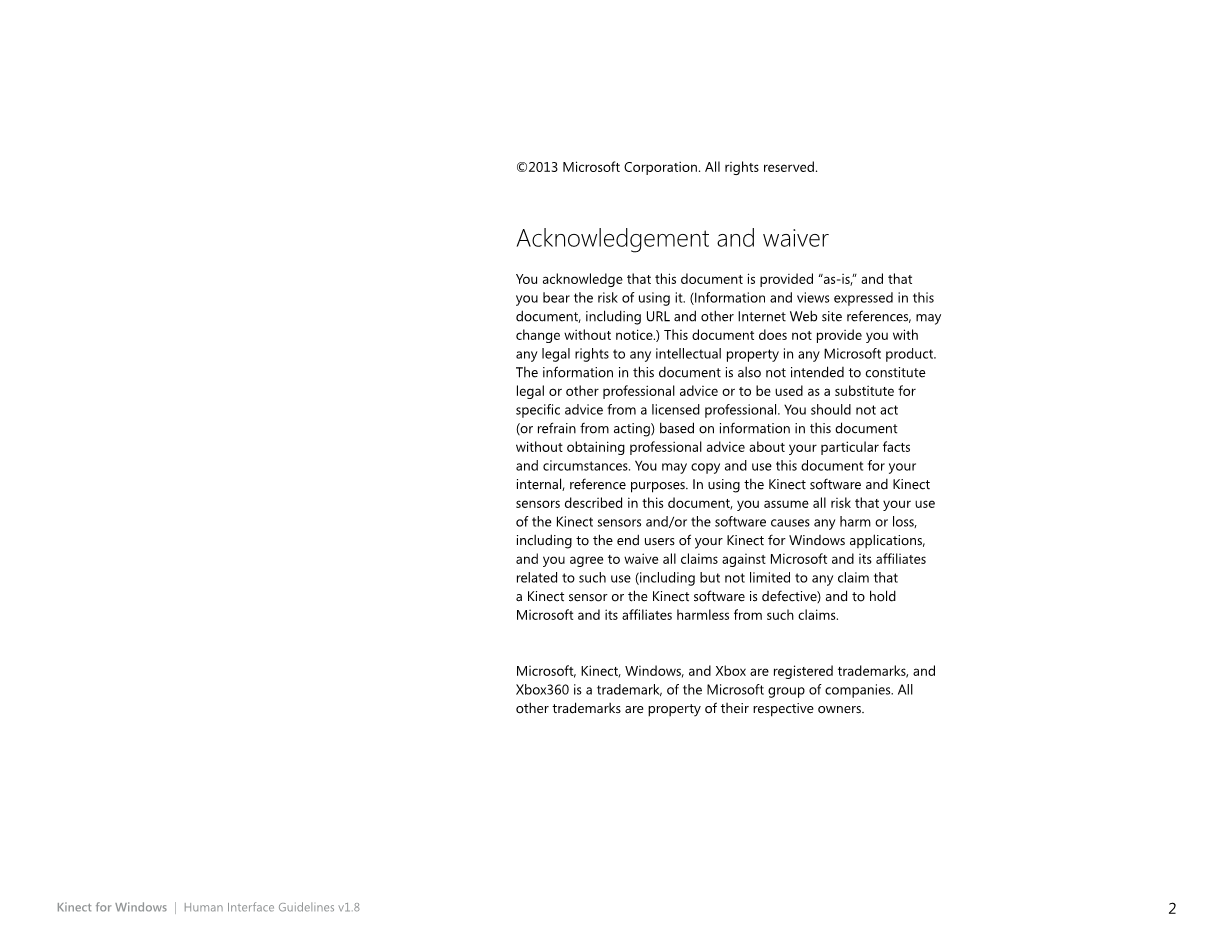
英语原文共 142 页,剩余内容已隐藏,支付完成后下载完整资料
资料编号:[16475],资料为PDF文档或Word文档,PDF文档可免费转换为Word


